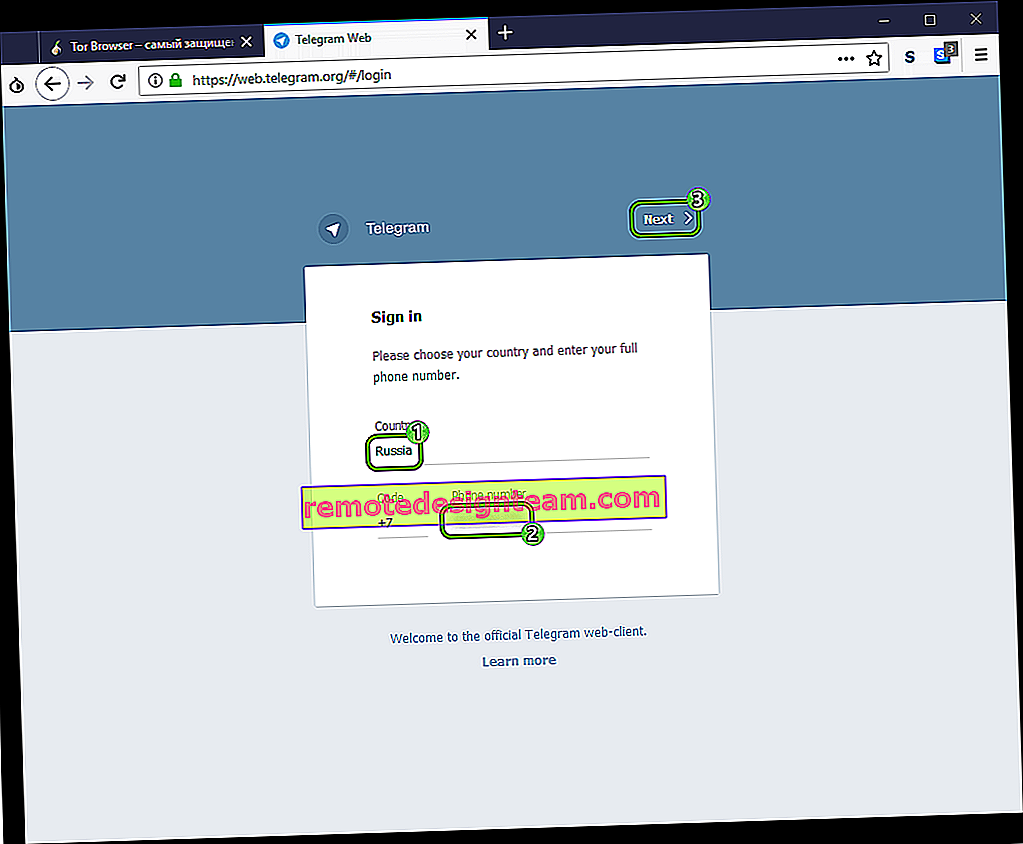Errore "Impossibile connettersi a questa rete" in Windows 10
Ho deciso di scrivere sulle possibili soluzioni a un altro problema con la connessione al Wi-Fi in Windows 10. Questo è un errore "Impossibile connettersi a questa rete" . Quando selezioniamo la rete di cui abbiamo bisogno dall'elenco delle reti disponibili, facciamo clic per connetterci, sembra che ci sia una connessione, ma appare la scritta "Impossibile connettersi a questa rete". In Windows 10, è simile a questo:

Questo errore può apparire a causa di qualsiasi cosa: qualche tipo di guasto nel sistema stesso o sul router, modifica dei parametri della rete Wi-Fi (password, tipo di crittografia), ecc. A proposito, il motivo più popolare è solo un cambiamento Password della rete Wi-Fi. Se, quando provi a connettere il tuo laptop Windows 10 al Wi-Fi, vedi un errore che non è possibile, allora ci sono diversi modi che possono aiutarti. Li guarderemo ora.
"Impossibile connettersi a questa rete." Come risolvere?
Prima di tutto, riavvia il laptop e il router. Molto spesso, un semplice riavvio aiuta e non sarà necessario scavare nelle impostazioni.
Se questo metodo non ha aiutato, è necessario eliminare la rete sul computer, dimenticarlo. Anche questo non è difficile da fare. Fare clic sull'icona della connessione Wi-Fi e selezionare Impostazioni di rete .
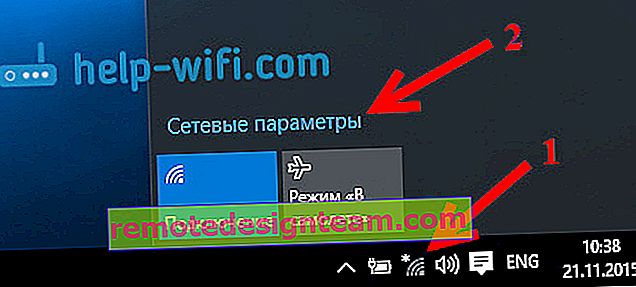
Quindi, nella scheda Wi-Fi, seleziona Gestisci impostazioni di rete Wi-Fi .
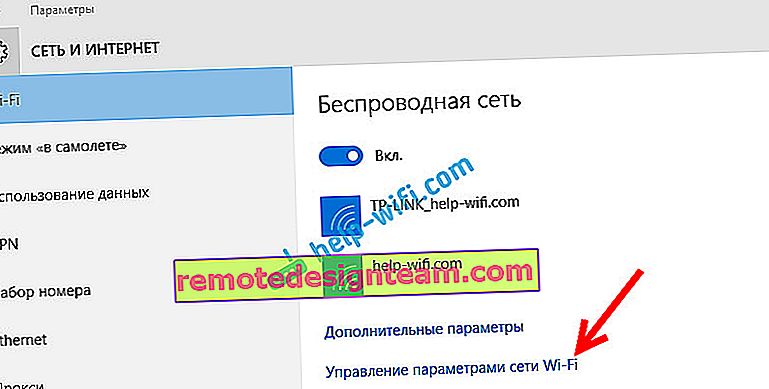
Seleziona la rete a cui non puoi connetterti e fai clic sul pulsante Dimentica .

Successivamente, prova a riconnetterti alla tua rete Wi-Fi. Dovrai fornire una password. Puoi guardare queste istruzioni di connessione. Per ulteriori informazioni su come "dimenticare" la rete in Windows 10, ho scritto qui.
Aggiornamento: prova a disabilitare il tuo antivirus
Nei commenti, Alex ha consigliato di disabilitare l'antivirus. Lo ha aiutato, l'errore "Impossibile connettersi a questa rete" è scomparso ed è stato in grado di connettersi a Internet. Quindi, assicurati di provare a disabilitare il tuo antivirus. Di norma, è necessario fare clic con il pulsante destro del mouse sull'icona dell'antivirus nella barra delle notifiche e selezionare qualcosa come "pausa protezione".
Se sei a conoscenza di altre soluzioni al problema "Impossibile connettersi a questa rete" che appare in Windows 10, puoi condividerle nei commenti.
Aggiornamento: aggiornamento della configurazione hardware
Ancora una volta, nei commenti, Artem ha scritto di aver eliminato l'errore "Impossibile connettersi a questa rete" aggiornando l'apparecchiatura nel gestore dispositivi. Mikhail ha confermato che anche questo metodo lo ha aiutato. Pertanto, ho deciso di aggiungere questa soluzione all'articolo.
È sufficiente andare in Gestione dispositivi e fare clic sul pulsante "Aggiorna configurazione hardware".
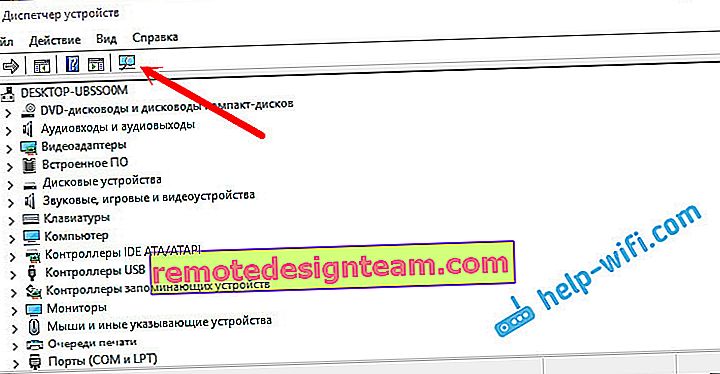
Forse questo metodo ti aiuterà anche. Scrivi i risultati nei commenti.
Aggiorna: cambia il canale della rete Wi-Fi
Ci sono informazioni che l'errore "Impossibile connettersi a questa rete" potrebbe apparire dovuto al fatto che la rete Wi-Fi a cui non può essere connesso funziona sul 12 ° o 13 ° canale.
Per cominciare, ti consiglio di riavviare il router più volte. Forse selezionerà automaticamente un altro canale e tutto si collegherà (se questo è il problema). Se non funziona, puoi cambiare il canale tu stesso nelle impostazioni del router secondo questa istruzione: //help-wifi.com/sovety-po-nastrojke/kak-najti-svobodnyj-wi-fi-kanal-i-smenit-kanal-na- routere /.
Prova a impostare qualsiasi canale, non 12 o 13. Se questo non risolve il problema, consiglio di reimpostare la selezione automatica del canale.
Aggiorna: attiva e disattiva la modalità aereo
Nei commenti, hanno suggerito che questo ha aiutato a risolvere il problema con la connessione alla rete wireless. Apri il Centro operativo e attiva la modalità aereo. Quindi spegnerlo premendo nuovamente il pulsante.
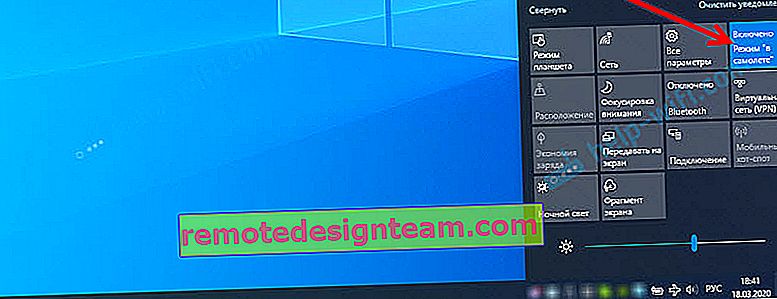
Grazie a Maria per la punta. Condividi la tua soluzione nei commenti!
Aggiorna: rimuovi l'adattatore Wi-Fi per reinstallarlo
E ancora, consigli dai commenti. Alexey ha detto di aver ricevuto questo errore dopo aver aggiornato Windows 10. Niente ha aiutato tranne la rimozione dell'adattatore Wi-Fi in Gestione dispositivi. Questo non è difficile da fare.
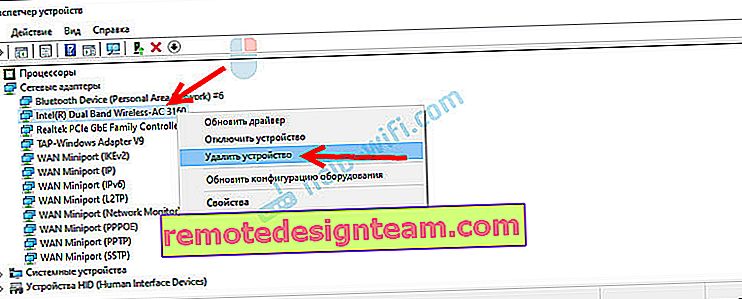
Dopo aver aggiornato la configurazione hardware (pulsante in Gestione dispositivi) o riavviato il computer, l'adattatore verrà reinstallato. L'errore di Alexei è scomparso e il computer si è connesso alla rete Wi-Fi.